-
-
SD-WAN Orchestrator API ガイド
This content has been machine translated dynamically.
Dieser Inhalt ist eine maschinelle Übersetzung, die dynamisch erstellt wurde. (Haftungsausschluss)
Cet article a été traduit automatiquement de manière dynamique. (Clause de non responsabilité)
Este artículo lo ha traducido una máquina de forma dinámica. (Aviso legal)
此内容已经过机器动态翻译。 放弃
このコンテンツは動的に機械翻訳されています。免責事項
이 콘텐츠는 동적으로 기계 번역되었습니다. 책임 부인
Este texto foi traduzido automaticamente. (Aviso legal)
Questo contenuto è stato tradotto dinamicamente con traduzione automatica.(Esclusione di responsabilità))
This article has been machine translated.
Dieser Artikel wurde maschinell übersetzt. (Haftungsausschluss)
Ce article a été traduit automatiquement. (Clause de non responsabilité)
Este artículo ha sido traducido automáticamente. (Aviso legal)
この記事は機械翻訳されています.免責事項
이 기사는 기계 번역되었습니다.책임 부인
Este artigo foi traduzido automaticamente.(Aviso legal)
这篇文章已经过机器翻译.放弃
Questo articolo è stato tradotto automaticamente.(Esclusione di responsabilità))
Translation failed!
Citrix SD-WAN Orchestrator 用 API ガイド
Swagger UI で Citrix SD-WAN Orchestrator サービス API ガイドにアクセスするには、API キーを使用して自分自身を認証する必要があります。
次の手順では、API キーを生成し、認証に使用する方法について説明します。
-
Citrix Cloud アカウントにログインし、[ IDおよびアクセス管理 ]>[ APIアクセス]に移動します。
注
顧客に代わってAPIを実行するパートナーの場合は、「 顧客を変更」オプションを使用して顧客のCitrix Cloud アカウントにログインするか、顧客から認証と関連するAPIパラメータを取得します 。
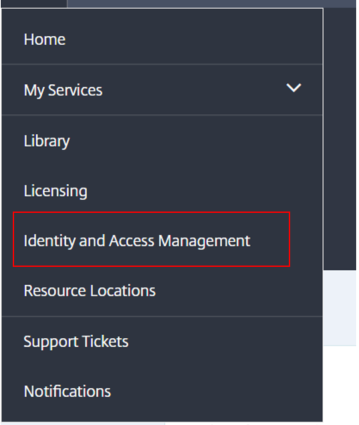
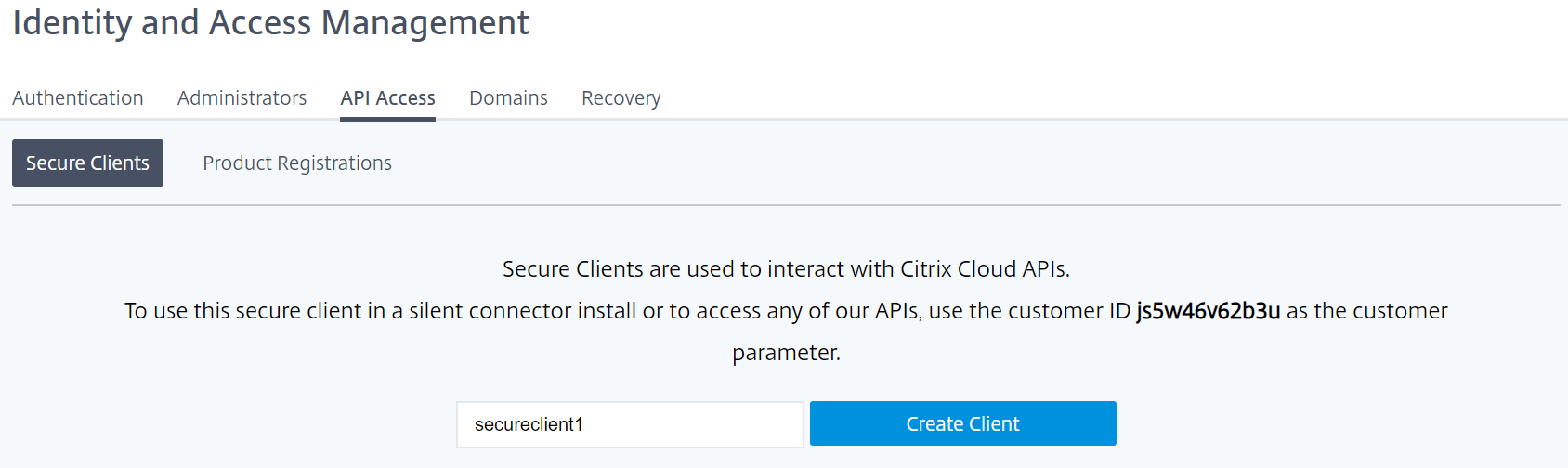
-
セキュアクライアントの名前を指定し、「 Create Client」をクリックします。ID と秘密鍵が生成されます。API を使用してネットワークを管理する場合は、ID とシークレットを使用して認証を行います。
注
IDとシークレットをダウンロードして安全に保管してください。ウィンドウを閉じた後、シークレットにアクセスすることはできません。
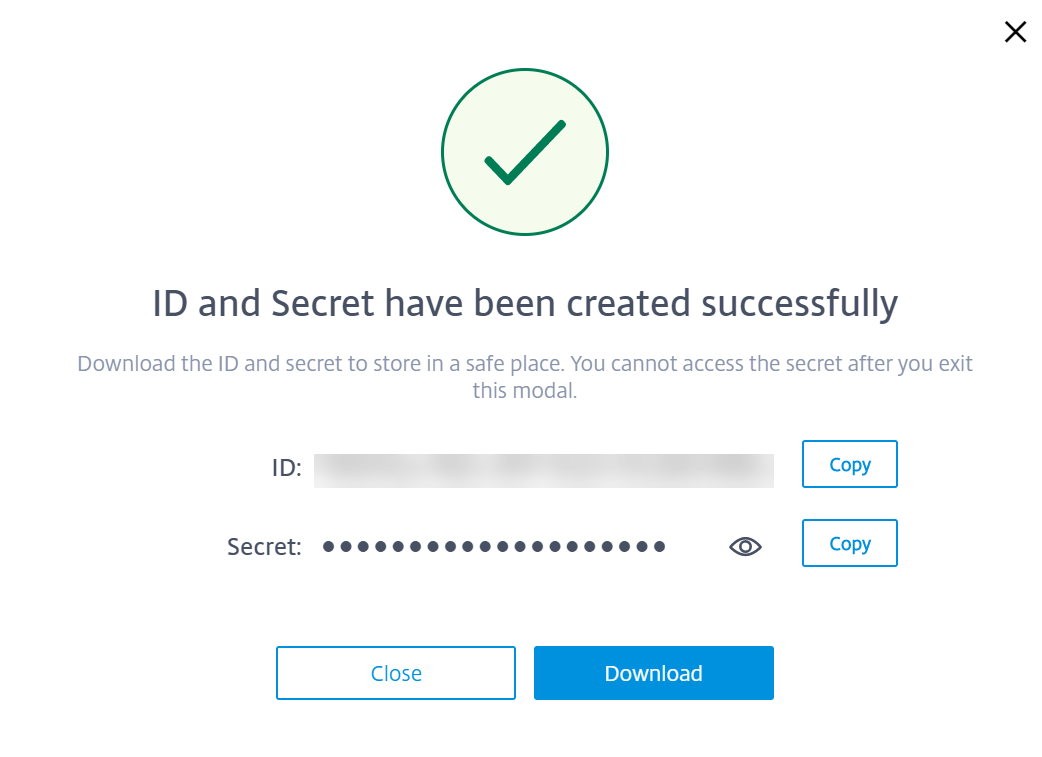
注
セキュリティ上の理由から、APIの使用が終了したらCitrix Cloud からAPIキーエントリを削除することをお勧めします。
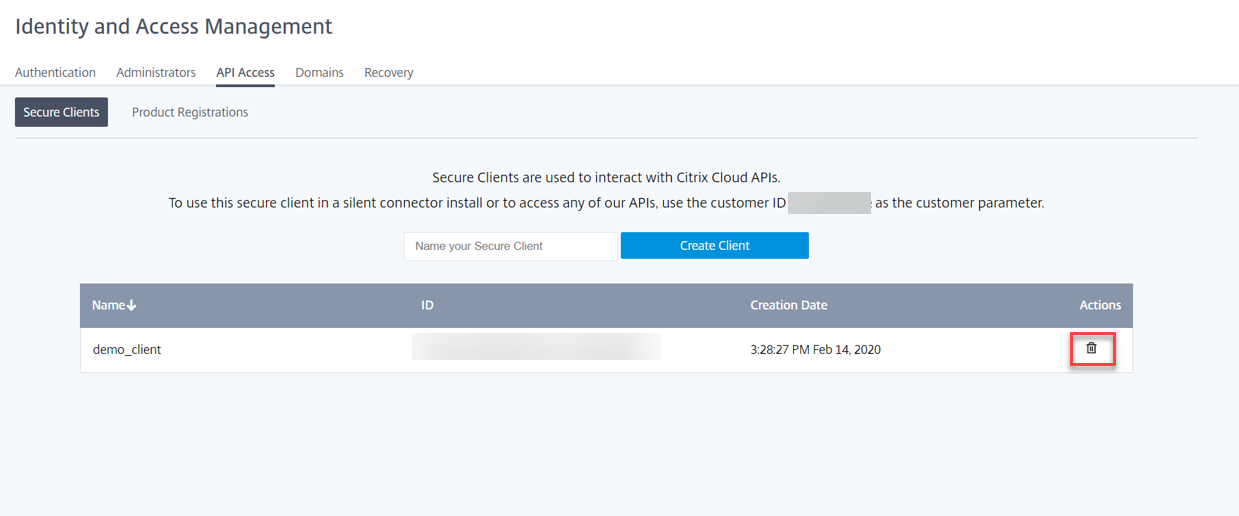
-
Citrix SD-WAN Orchestrator サービスにログインし、「 ?」をクリックします UI の右上隅にある [ API ガイド] をクリックします。
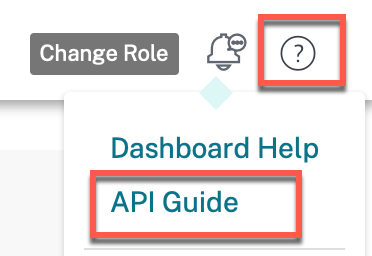
Swagger スペックの詳細が表示されます。
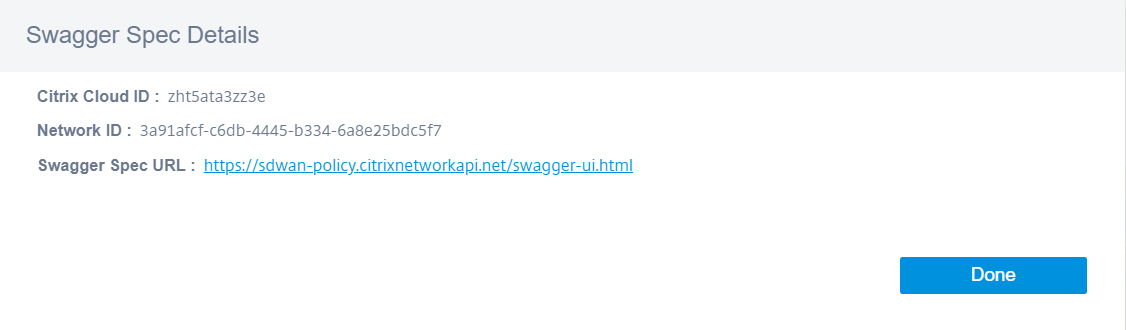
-
Swagger 仕様の URL をクリックして、API ガイドにアクセスします。
-
API ページで、 認証コントローラー >/{ccID} /api/v1/logon に移動し、 試してみます。
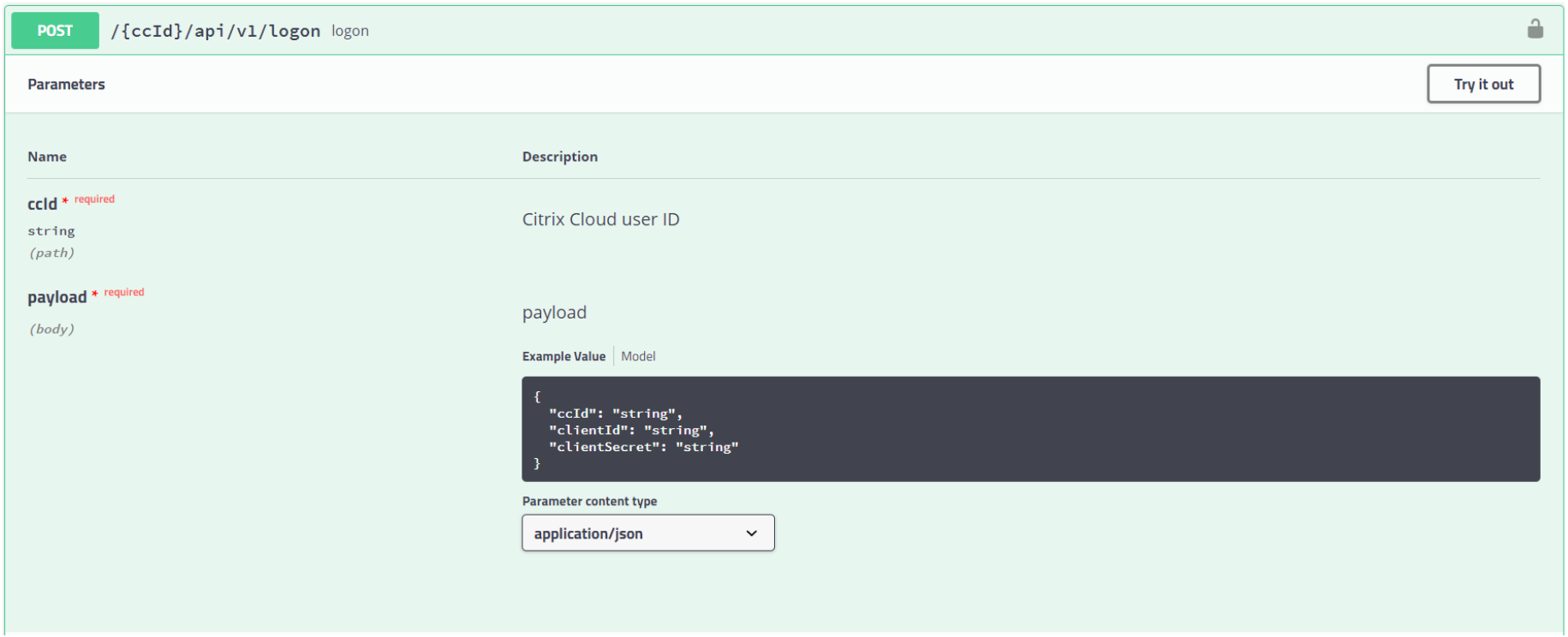
-
Citrix SD-WAN Orchestrator サービスの Swagger 仕様の詳細から、CitrixCloud IDをコピーして、Citrix Cloud ユーザー IDの下のテキストボックスに貼り付けます。
-
同様に、クライアントID、クライアントシークレット、Citrix Cloud IDをコピーしてそれぞれのペイロードフィールドに貼り付け、「 実行」をクリックします。
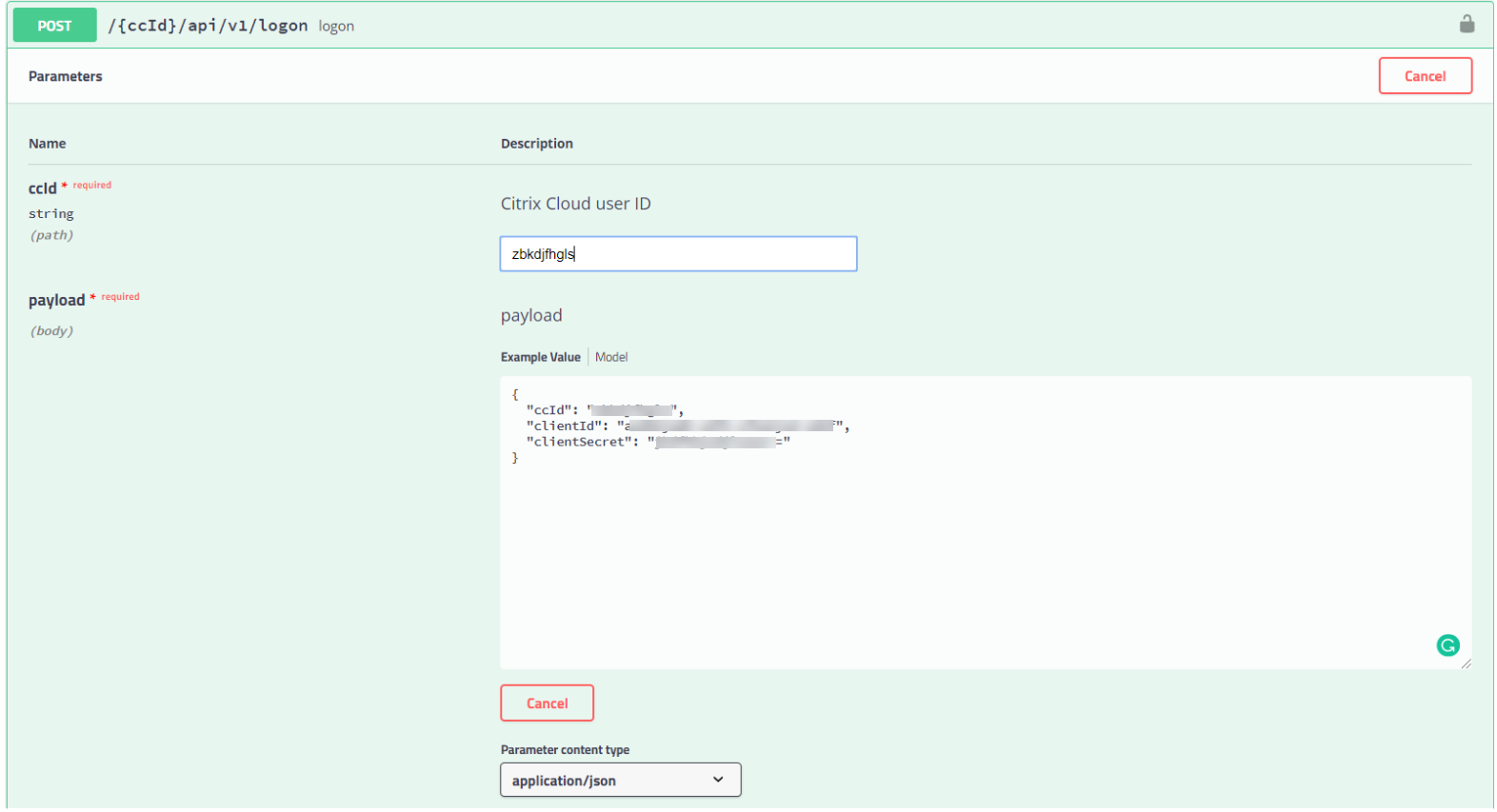
-
**サーバーの応答からトークン値をコピーします**。
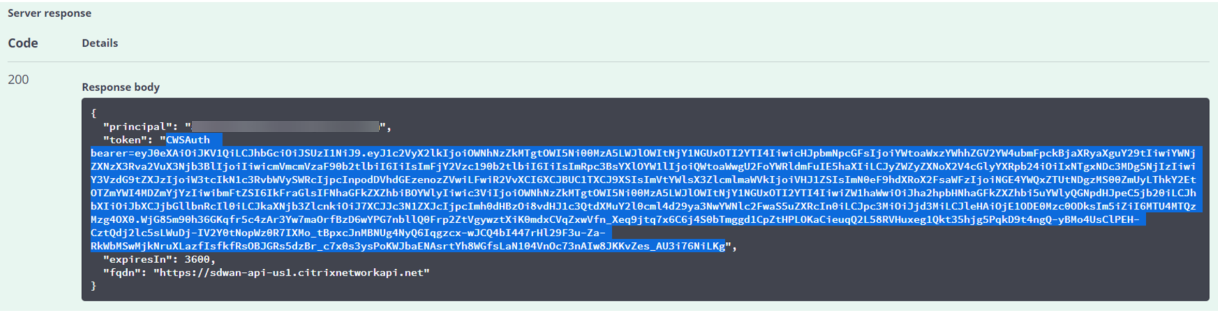
-
API ページの上部にあるAuthorizeをクリックし、トークンの値をValue フィールドに貼り付けます。 [承認] をクリックします。
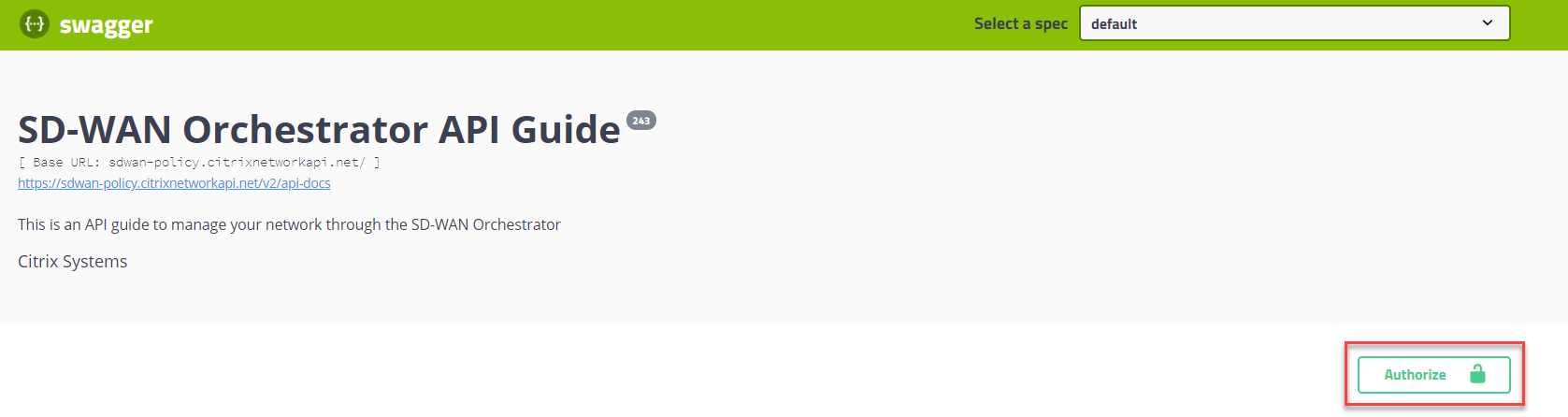
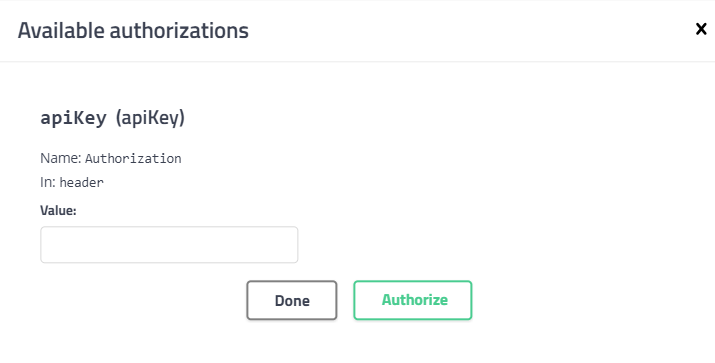
これで認証プロセスが完了し、Citrix SD-WAN Orchestrator サービス API にアクセスして使用できるようになったはずです。
共有
共有
この記事の概要
This Preview product documentation is Cloud Software Group Confidential.
You agree to hold this documentation confidential pursuant to the terms of your Cloud Software Group Beta/Tech Preview Agreement.
The development, release and timing of any features or functionality described in the Preview documentation remains at our sole discretion and are subject to change without notice or consultation.
The documentation is for informational purposes only and is not a commitment, promise or legal obligation to deliver any material, code or functionality and should not be relied upon in making Cloud Software Group product purchase decisions.
If you do not agree, select I DO NOT AGREE to exit.